
每个wordPress/ target=_blank class=infotextkey>WordPress安装都有数百个文件,但其中有几个是必不可少的。在本文中,我们将详细了解这些文件是什么、它们的作用以及在哪里可以找到它们。
现在,让我们从内部看一下核心文件的样子:
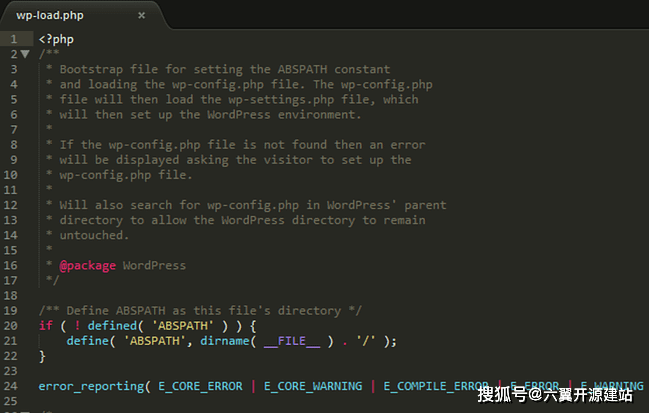
大多数WordPress核心文件都有很好的注释,如上例所示。如果您想自己查看他们,请留意整个代码中的注释(即标签之间的文本)。他们会让你知道每个函数的作用。/* */
首先,在处理WordPress核心文件时,除非您知道自己在做什么,否则永远不要更改任何设置。
考虑到这一点,您需要在修补后端之前备份您的网站。虽然您可以手动完成,但拥有高质量的插件为您完成这项工作将是大多数人的理想选择
最后,要访问后端(以及其中的文件),您需要使用 FTP 客户端。我们推荐FileZilla,它是免费的,适用于每个操作系统。有了这些,让我们继续文件。
.htaccess和wp-config.php文件是每个WordPress安装的top(或mAIn)目录的一部分。要访问它们,您需通过 FTP 连接到您的网站,成功访问网站后,您需要前往public_html(有时称为www)。在里面,你会发现上述两个文件:
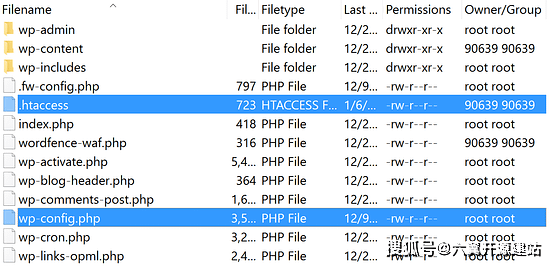
列表中的第一个是.htaccess(代表“超文本访问”)。此文件控制对文件、文件夹和整个永久链接结构的访问。这是一个经常编辑的文件,您应该掌握。
接下来是wp-config.php。 这包括您所有基本的WordPress设置。它使您可以编辑数据库设置,修改内存限制,甚至打开WordPress自动更新。您还可以从此文件中启用WordPress的调试选项,这对于故障排除至关重要。
WordPress的顶级文件夹包含一大堆其他重要文件,但在故障排除期间,您的交互可能会仅限于这两个文件。
wp-admin文件夹包含为您的WordPress仪表板提供支持的大多数文件。快速浏览其中包含的文件应该会发现几乎每个包含的功能都有一个。这个文件夹包含大量的WordPress核心文件,但我们的兴趣在于一个特别的 - admin.php:
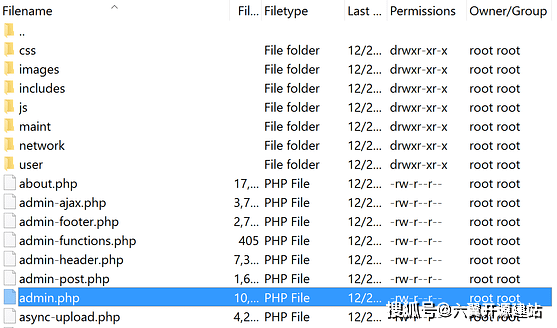
admin.php 文件位于 wp-admin 文件夹的核心。它支持任意数量的关键功能,包括连接到数据库和加载仪表板。它甚至检查用户是否具有管理权限。
此目录中其他值得注意的WordPress核心文件包括网络.php(管理多站点功能),update.php(这是不言自明的)和用户.php(控制您的用户管理面板)。
有两个主要的WordPress文件夹我们还没有介绍:wp-content和wp-include。 但是,wp内容主要包含您的主题和插件文件,而不是与WordPress核心相关的任何内容。这就是为什么我们要专注于wp-include。
此文件夹基本上存储了使您的WordPress网站正常运行的其余文件。如果 wp-admin 是管理管理工具的目录,那么 wp-include 就是使之成为可能的目录。如果您打开目录,仅在顶层就会发现 100 多个文件,不用说我们无法涵盖所有文件。相反,我们将专注于所有WordPress核心文件中最重要的文件之一 -functions.php:
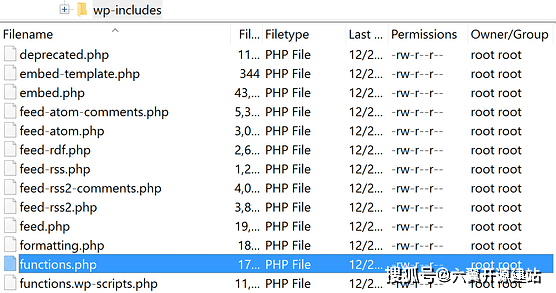
functions.php文件的行为有点像WordPress插件。它使您能够通过调用预定义的函数向站点添加功能,甚至可以创建自己的功能(如果您知道 PHP,那就是)。此外,每个主题还附带自己的functions.php文件,它使您能够向您的网站添加与主题相关的功能。它与位于 wp-include 中的功能分开工作,并且只要您的主题保持活动状态,这些功能就会保持活动状态。